오브젝트 상위의 모양 또는 표면의 형상을 기준으로 오브젝트의 정적 위치 및 애니메이션된 위치에 대한 컨트롤을 제공합니다.
추적 탭
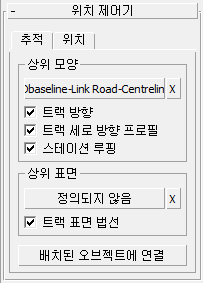
상위 모양 그룹
- [상위 모양 버튼]
- 오브젝트의 위치는 상위 모양의 경로로 정의됩니다. 대체 상위 모양을 선택하려면 이 버튼을 클릭합니다. 오브젝트가 새 상위 모양의 경로에 의해 정의된 새 위치로 이동합니다.
상위 모양을 변경하면 인스턴스화된 동일한 오브젝트 세트에서 동료에 대한 오브젝트의 링크가 제거되지 않습니다(자세한 내용은 아래 참조).
- "X" 버튼
- 오브젝트를 독립적으로 만들려면 클릭합니다. 이 오브젝트는 더 이상 상위 모양의 하위가 아니며 이제 해당 위치는 표준 XYZ 위치 제어기에 의해 제어됩니다.
- 트랙 방향
- 이 옵션을 설정하면 오브젝트의 회전이 오브젝트의 삽입점에 있는 참조 모양의 접선을 따릅니다. 일반적으로 이 옵션은 항상 상위 모양의 방향을 따라야 하는 램프 열 및 차량과 같은 오브젝트에 대해 설정합니다. 임의로 회전을 적용할 수 있는 트리와 같은 오브젝트의 경우 이 설정을 끕니다.
- 트랙 세로 방향 프로파일
- 이 옵션을 설정하면 오브젝트가 오브젝트의 삽입점에 있는 상위 모양의 수직 경사를 고려하여 기울어집니다. 이 옵션을 끄면 오브젝트가 사실상 항상 수평으로 유지됩니다. 일반적으로 이 옵션은 항상 상위 모양의 Longfall(경사)을 고려해야 하는 차량에 대해 설정합니다. 항상 위쪽으로 유지되는 램프 열 및 트리와 같은 오브젝트에 대해서는 끕니다.
트랙 표면 법선이 설정된 경우에는 트랙 세로 방향 프로파일은 무시됩니다(아래 참조).
- 스테이션 루핑
- 이 옵션을 설정하는 경우 애니메이션된 오브젝트가 애니메이션 시퀀스의 끝에 도달하면 상위 모양의 시작 부분으로 돌아갑니다(이런 상황이 발생할 수 있을 만큼 충분한 프레임이 있다고 간주). 팁: Civil View의 기본 스테이션 루핑 설정은 Civil View 기본 설정 패널에 정의되어 있습니다.
상위 표면 그룹
이 오브젝트는 모양의 경로를 따를 뿐만 아니라 표면 지형도 추적할 수 있습니다. 이렇게 하면 상위 모양에서 파생된 Z 값(또는 오브젝트 높이)이 효과적으로 재정의됩니다. 이 기능을 사용하면 오브젝트가 항상 완전히 지표면 위에 놓이지만 되도록 사용을 자제해야 합니다. 3ds Max, 특히 애니메이션된 오브젝트의 성능에 심각한 영향을 미칠 수 있습니다.
이 컨트롤 그룹은 카메라 오브젝트를 제외한 모든 오브젝트에 사용할 수 있습니다. 카메라 위치는 상위 모양으로만 제어할 수 있습니다.
- [상위 표면 버튼]
-
상위 표면 선택을 선택하거나 현재 표면 할당을 변경하려면 이 버튼을 클릭합니다.
- "X" 버튼
- 오브젝트가 더 이상 표면의 하위가 되지 않도록 하려면 클릭합니다.
- 트랙 표면 법선
-
이 옵션을 설정하면 오브젝트가 기본 표면의 경사와 같게 기울어집니다. 이 기능은 특정 애니메이션 지침 없이 도로 표면의 차량이 항상 자동으로 다양한 횡단 경사 위로 "주행"하도록 할 때 특히 유용합니다. 일반적으로 거의 항상 위쪽으로 유지되는 도로 시설물 항목에 대해서는 이 옵션을 끕니다.
위치 탭
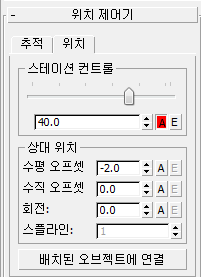
스테이션 컨트롤 그룹
- [슬라이더 및 스피너]
- 상위 모양을 따라 오브젝트의 세로 방향 위치를 제어합니다. 위치를 대략적으로 변경할 때는 슬라이더 컨트롤을 사용하고, 세밀하게 조정할 때는 스피너를 사용합니다.
스테이션은 현재 모양 오브젝트에 현재 선택된 스플라인의 시작 부분에서 측정됩니다.
상대 위치 그룹
- 수평 오프셋
- 상위 모양의 수평 간격띄우기를 설정합니다. 이 값은 표준 단위로 표시됩니다.
- 수직 오프셋
- 이 스피너의 효과는 상위 표면의 활성화 여부에 따라 다음과 같이 달라집니다.
-
상위 표면을 지정하지 않은 경우 수직 간격띄우기는 상위 모양에서 현재 위치의 Z 값이 기준이 됩니다.
-
상위 표면을 지정한 경우 해당 표면의 일부는 오브젝트의 현재 위치 아래에 있고 수직 간격띄우기는 해당 표면을 기준으로 정해집니다. 상위 표면을 지정했지만 Civil View가 현재 오브젝트 위치 아래에서 표면을 감지할 수 없는 경우 수직 간격띄우기는 전적으로 상위 모양에서 파생됩니다.
-
- 회전
- 오브젝트의 현재 위치에서 오브젝트 회전을 설정합니다. 회전은 로컬로 표현됩니다. 즉, 상위 모양 및 표면에서 파생된 회전 값과 함께 적용됩니다. 따라서 여기에 지정된 45도 값은 일반적으로 항상 삽입 위치에서 상위 모양 방향으로 45도를 향하는 오브젝트를 생성합니다. 경로 회전 기능이 활성화되지 않으면 회전은 북쪽 방향에서 적용됩니다.
- 스플라인
- 단일 상위 모양에는 여러 개의 스플라인을 포함할 수 있습니다(MX에서 불연속성의 사용과 유사). 이 스피너는 상위 모양 내에서 오브젝트를 할당해야 할 스플라인을 제어합니다. 사용되는 측점 값은 전체 모양 오브젝트의 시작점이 아니라 현재 선택된 스플라인의 시작 부분부터의 거리와 관련이 있습니다.
이 스피너는 상위 모양에 둘 이상의 스플라인이 있는 경우에만 사용할 수 있습니다.
- 배치된 오브젝트에 연결
- 오브젝트는 상위 모양의 경로에 의해 제어될 뿐 아니라 자체 상위 모양에 의해 제어되는 다른 오브젝트에 연결할 수도 있습니다. 즉, 단일 오브젝트가 일련의 하위 오브젝트 위치를 제어할 수 있습니다. 예를 들어, 이 기능은 갠트리 오브젝트에 일련의 기호를 연결하는 데 사용할 수 있으므로 갠트리의 위치가 변경되면 그에 따라 기호가 항상 재배치됩니다.
이 옵션을 사용하려면 이 버튼을 클릭하고 현재 오브젝트를 연결할 새 상위 오브젝트를 선택합니다. 그러면 Civil View 탐색기 패널의 위치 제어기 롤아웃이 연결 제어기 롤아웃으로 바뀝니다. 이 롤아웃에서는 새 상위 오브젝트에서 새로 연결한 오브젝트를 로컬로 간격띄우기할 수 있습니다.
애니메이션 조정
측점, 간격띄우기 및 회전 설정을 애니메이션할 수 있습니다. 이렇게 하려면 이러한 매개변수 근처의 "A" 및 "E" 버튼을 사용합니다.
- "A" 버튼: 애니메이션 모드
- 애니메이션된 매개변수가 있는 경우 이 버튼이 설정됩니다.
오브젝트가 현재 애니메이션되지 않으면 이 버튼을 클릭하여 애니메이션된 상수 값을 매개변수에 추가합니다. 그런 다음 "E"(애니메이션 편집) 버튼을 사용하여 애니메이션을 자세히 편집할 수 있습니다.
이 매개변수에서 애니메이션을 제거하려면 버튼을 클릭하여 끕니다.
- "E" 버튼: 편집 애니메이션
- 애니메이션된 매개변수가 있는 경우 이 버튼을 사용할 수 있습니다. 기본 상수 애니메이션은 키 두 개를 만듭니다.
Civil View 애니메이션 편집기를 열려면 이 버튼을 클릭합니다. 이 대화상자에서 키를 편집할 수 있습니다. 가능한 작업은 다음과 같습니다.
- 오브젝트의 속도 변경.
- 차량이 이차선 차도에서 차선을 변경할 수 있도록 수평 간격띄우기 변경.
- 드라이브쓰루 및 플라이쓰루 카메라의 수직 간격띄우기 및 회전 변경.